Když přidáte adresu URL k e-mailové zprávě na Outlook.com nebo Outlook na webu nebo, když dostanete e-mailovou zprávu s adresou URL v textu, zobrazí se bohatý náhled, který obsahuje nadpis odkazu, miniaturu a popis odkazu. Toto se nazývá Náhled odkazu.
Pokud je funkce Náhled odkazu vypnutá, adresa URL vypadá takto: https://www.microsoft.com.
Se zapnutou funkcí Náhled odkazu, adresa URL vypadá takto:
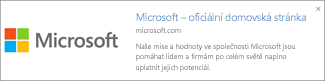
Poznámka: Náhled odkazu je ve výchozím nastavení zapnutý. Pokud nevidíte odkaz s miniaturou, názvem a popisem jako je uvedeno výše a chcete je vidět, zapněte Náhled odkazu.
Přidejte náhled odkazu do e-mailové zprávy
-
Při psaní e-mailové zprávy zadejte adresu URL do těla zprávy. Například můžete zadat https://microsoft.com.
-
Pokud je zapnutá Náhled odkazu, automaticky obsahuje název webu, popis a miniaturu (pokud je k dispozici) v těle zprávy.
Poznámka: K otevření nebo k následování náhledu odkazu na něj jednoduše klikněte jako na kterýkoli jiný hypertextový odkaz.
Vypněte funkci Náhled odkazu
Náhled odkazu je ve výchozím nastavení ve službě Outlook.com a Outlook na webu aktivní a vy tak díky tomu máte během čtení nebo psaní e-mailových zpráv přístup k plnohodnotnému náhledu adres URL. Náhled odkazu však můžete podle potřeby také vypnout.
Pokyny pro Outlook.com a Outlook na webu
Poznámka: Pokud pokyny neodpovídají tomu, co vidíte, je možné, že používáte starší verzi aplikace Outlook na webu. Přečtěte si pokyny pro klasickou verzi Outlooku na webu.
-
Nahoře na stránce vyberte Nastavení > Pošta > Napsat a odpovědět.
-
Posuňte se dolů na Náhled odkazu.
-
V části Náhled odkazu odeberte u Náhledy odkazů v e-mailu zaškrtnutí políčko, abyste vypnuli náhled odkazu.
Vyberte Náhled odkazu v e-mailu zaškrtávací políčko, abyste zapnuli Náhled odkazu.
Instrukce pro klasickou verzi Outlook na webu
-
Nahoře na stránce vyberte

-
V podokně Možnosti v části Pošta > Rozložení, vyberte Náhled odkazu.
-
V části Náhled odkazu zrušte zaškrtnutí pole Náhled odkazu v e-mailu, abyste vypnuli náhled odkazu.
Vyberte Náhled odkazu v e-mailu zaškrtněte políčko, abyste zase zapnuli Náhled odkazu.
Potřebujete další pomoc?
|
|
Pokud chcete získat podporu v Outlook.com, klikněte sem nebo v řádku nabídek vyberte Nápověda a zadejte dotaz. Pokud samoobslužná nápověda váš problém nevyřeší, posuňte se dolů na Stále potřebujete pomoc? a vyberte Ano. Pokud nás chcete kontaktovat na Outlook.com, budete se muset přihlásit. Pokud se nemůžete přihlásit, klikněte sem. |
|
|
|
Pro další nápovědu ke svému účtu Microsoft a předplatným, navštivteNápovědu k účtu a fakturaci. |
|
|
|
Pokud chcete získat nápovědu a řešit potíže s jinými produkty a službami Microsoftu, zadejte svůj problém zde. |
|
|
|
Publikujte dotazy, sledujte diskuse a sdílejte své znalosti v komunitě Outlook.com. |











